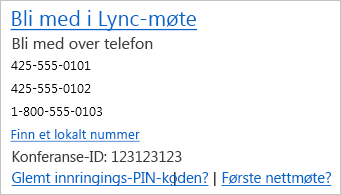Som oftest er det å bli med i et Lync møte like enkelt som å klikke møtekoblingen og velge et lydalternativ. Noen ganger fungerer imidlertid ikke alt som forventet, og da må du kanskje kontrollere innstillingene, omgå problemet eller bli med på en annen måte.
Du kan bli med fra hvor som helst, for eksempel en flyplass, en kaffebar, et hotell eller til og med den mobile enheten når du er på farten. Alt du trenger, er å velge et alternativ avhengig av hvor du befinner deg og enhetene dine, slik at du raskt kan bli med i møtet, selv om det oppstår et problem.
Tips!:
-
Hvis du vil lære mer om Lync møteromfunksjoner, inkludert alternativer for lyd, video, presentasjoner, deltakere og oppsett, kan du se Innføring i Lync-møterom eller detaljer om møterommet for Lync Basic 2013-brukere.
Bli med i Lync
-
Klikk Bli med i Lync møte i møteinnkallelsen.
-
Velg en lydtilkobling i vinduet Koble til møtelyd.
|
Alternativ for tilkobling av møtelyd |
Bruk |
|
Bruk Lync (full lyd- og videoopplevelse) |
(anbefales) Bruk dette alternativet hvis datamaskinen har innebygd mikrofon og høyttalere, eller hvis du har koblet til et hodesett. Du trenger ikke å bruke et kamera, men du kan likevel se videoer fra de andre deltakerne. |
|
Ring meg på |
Velg Ring meg på hvis du vil at Lync skal ringe deg på et hvilket som helst nummer, for eksempel hjemmetelefon eller mobiltelefon. Du kan skrive et nytt nummer eller bruke de eksisterende, som hentes fra alternativet Telefoner hvis du har lagt inn numre allerede. |
|
Ikke bruk lyd |
Hvis du skal ringe inn til møtet fra telefon, eller koble deg til møtelyden senere, velger du Ikke bruk lyd. Lydnumrene og konferanse-IDen står i møteinvitasjonen. |
Tips!:
-
Med møtevisning kan du raskt sjekke kommende møter for dagen, uten å måtte gå til kalenderen. Du kan til og med bli med i et Lync møte direkte fra Møter-fanen hvis møtet ble satt opp av en arrangør i firmaet.
-
Klikk møter-fanen i hovedvinduet Lync, og høyreklikk deretter et Lync møte for å bli med.
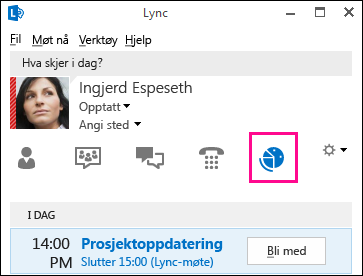
Bli med i Lync Web App
Lync Web App er en alternativ måte å bli med i møtet på hvis du ikke har Lync installert. Lync Web App åpnes automatisk for å koble deg til møtet. Hvis du vil ha mer informasjon, klikker du Bli med i et Skype-møte med Skype for Business Web App.
Bli med på møtet over telefon
Hvis du er på farten og ikke har tilgang til en datamaskin, kan du ganske enkelt ringe til møtet med en telefon. Pass på at du har konferansenummeret og IDen fra møteinvitasjonen tilgjengelig. Se Ringe inn til et Lync-møte.
Lydspørsmål
-
Teste lydenheten
Hvis du ikke hører lyd eller andre ikke kan høre deg, tester du lydenheten først:
-
Koble til hodetelefonene, eller bruk mikrofonen og høyttalerne på datamaskinen.
-
Hold pekeren over ikonet for telefon/mikrofon

-
Velg lydenheten, og juster høyttaleren og opphev demping av mikrofonen.
-
Pass på å oppheve demping av høyttalerne på datamaskinen også.
Tips!: Du kan ringe inn med en telefon hvis datamaskinen ikke har mikrofon eller høyttalere, eller hvis du foretrekker å ikke bruke datalyd.
-
Hvor er numrene og passordene til telefonkonferansen?
-
Hvis du foretrekker å ringe med en telefon i stedet for å bruke datalyd, finner du konferansenummeret og IDen i møteinnkallingen. Du kan også klikke Finn et lokalt nummer i møteinnkallingen hvis du er på farten.
-
Finne PIN-koden (passord) for lyd
Du trenger bare en PIN-kode hvis du ringer inn til møtet som presentatør fra en offentlig telefon eller mobiltelefon, eller hvis møtet er satt med høy sikkerhet. Ellers trenger du ikke en PIN-kode, bare ring inn og vent til du blir tilkoblet.
Hvis du trenger en PIN-kode og ikke husker hva den er, klikker du Glemt innringings-PIN-koden? i møteinvitasjonen, og følg instruksjonene på siden for å tilbakestille.
-
Løse problemer med dårlig lydkvalitet
Lydkvaliteten avhenger av nettverket og enheten du bruker. Bruk en kablet nettverkstilkobling, og deaktiver trådløs tilkobling på datamaskinen. Hvis du må bruke trådløs tilkobling, må du passe på at du har et kraftig signal. Bruk også hodetelefoner av høy kvalitet for bedre lyd. Hvis du vil ha mer informasjon, kan du se Telefoner og enheter som er kvalifisert for Microsoft Skype for Business (Lync).